Creación de formularios en Scripter
Scripter es una herramienta que permite crear árboles de decisiones interactivos, encuestas, formularios dinámicos o tutoriales basados en la web. Los datos recopilados se pueden guardar en cualquier sistema que tenga una API RESTFul, y se pueden recopilar datos dinámicos desde herramientas web remotas que ofrezcan APIs basadas en web. Es posible integrarlo a Issabel Contact Center mediante una licencia de pago. Creación de un Script
Para la configuración de
scripts, es necesario acceder a la interfaz de administración de la PBX con una cuenta que tenga permisos de administración y navegar a Contact Center → Panel Manager. También es posible acceder mediante la url: https://dominio_pbx/fop2/admin. Una vez ahí es necesario acceder a la sección de Scripter. Aquí, se tiene una lista de los formularios, así como opciones para crear o editar registros. Para agregar un nuevo script se debe hacer click en el botón Añadir (Add). Crear formularios es sencillo: cada vez que se crea un nodo, se tiene una pestaña de Entrada de datos, donde es posible agregar campos de formulario a ese nodo en particular. Todos los campos de entrada de datos se enumerarán al final del contenido del nodo y antes de la pregunta o las respuestas que se puedan haber definido. 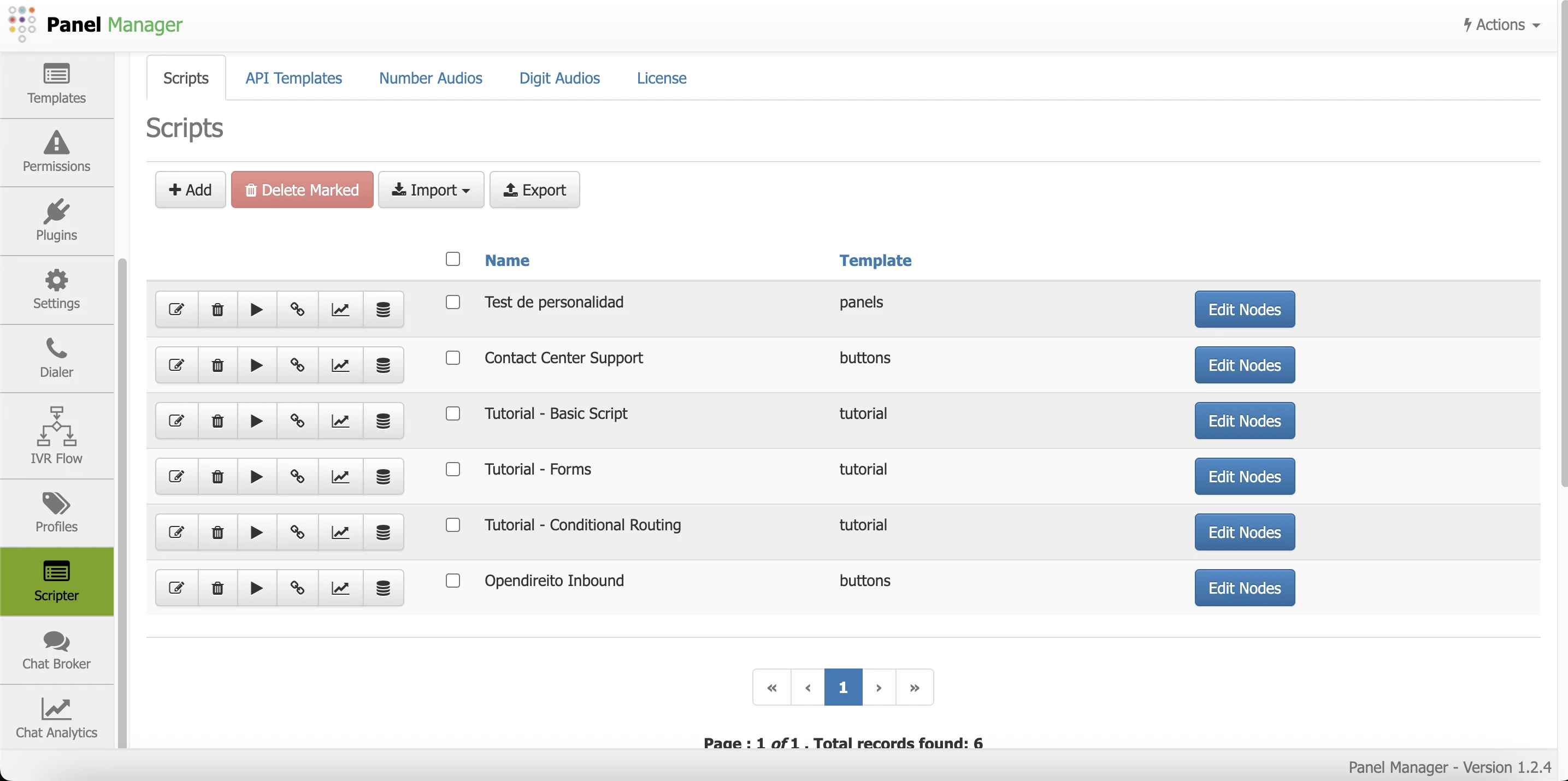
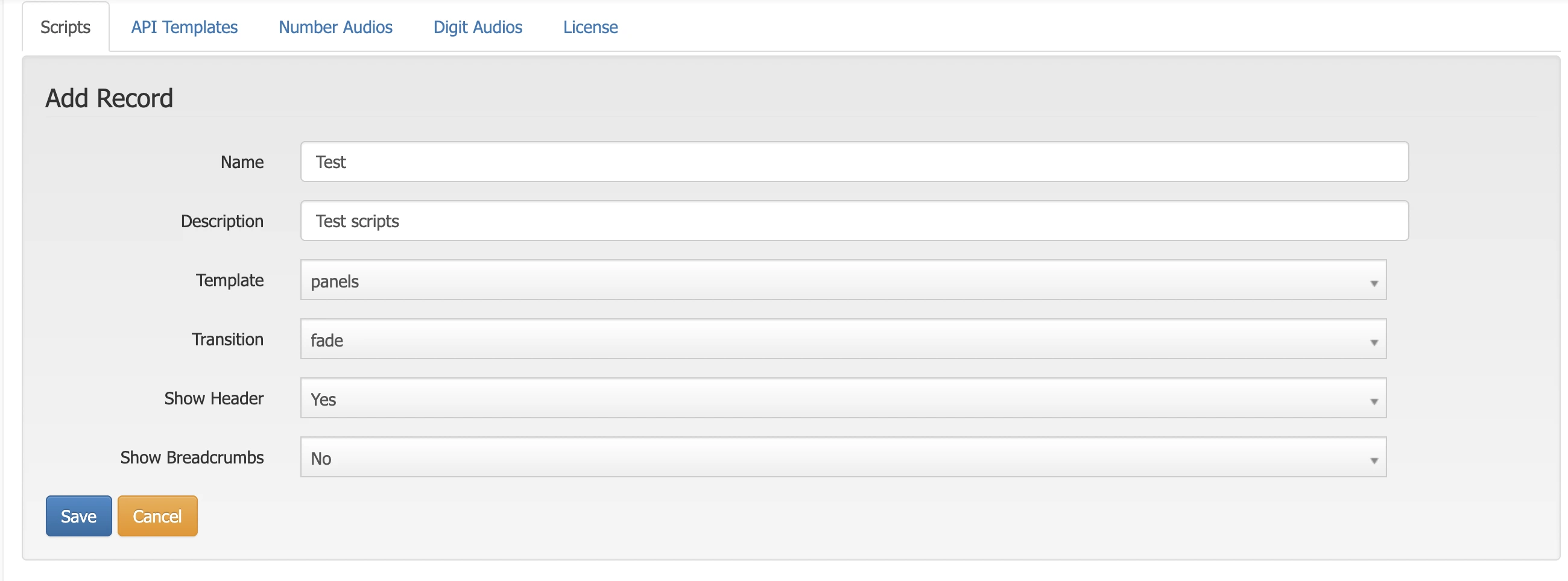
Configuración de nodos de entrada de datos
Cuando ya se tiene un
script creado, es posible acceder a la edición de sus nodos desde la lista de scripts. En el registro a modificar se debe hacer click en Editar Nodos. Para un nuevo script. Es necesario agregar o modificar nodos según se requiera. 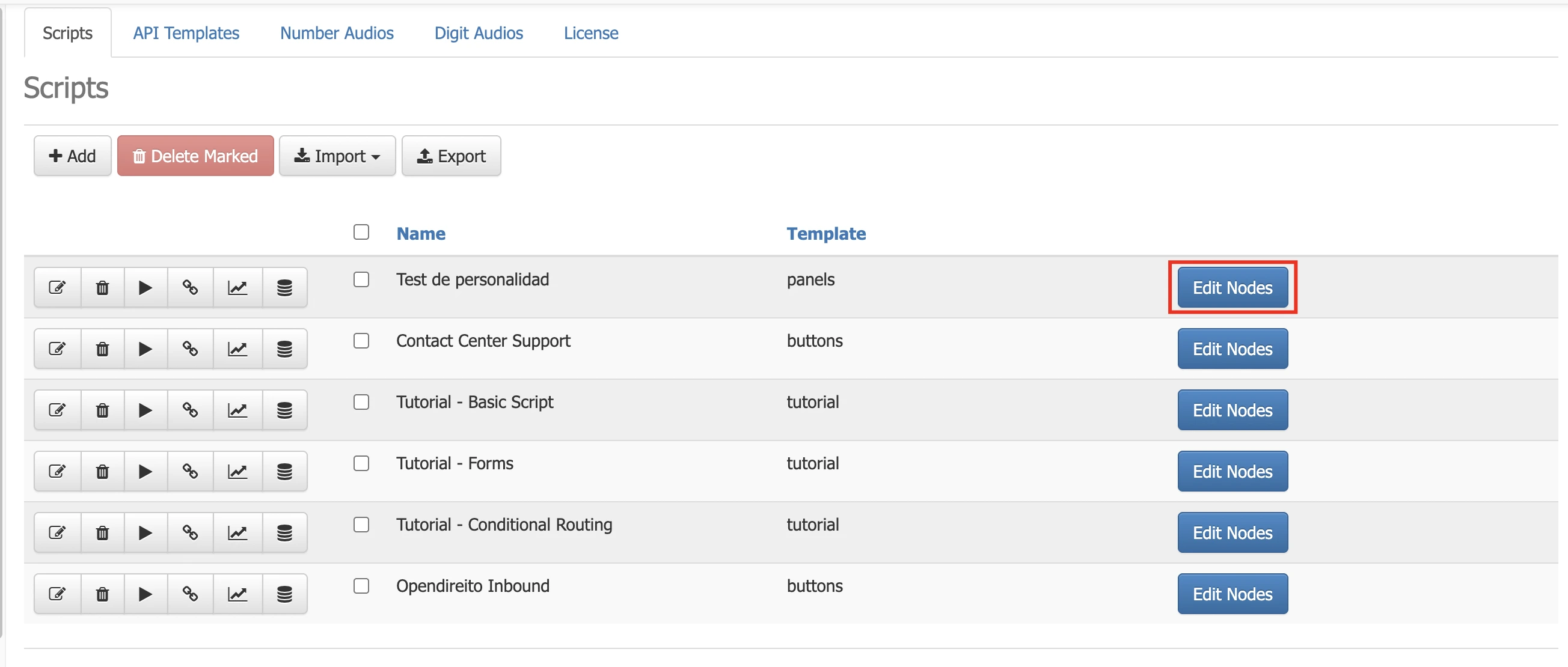
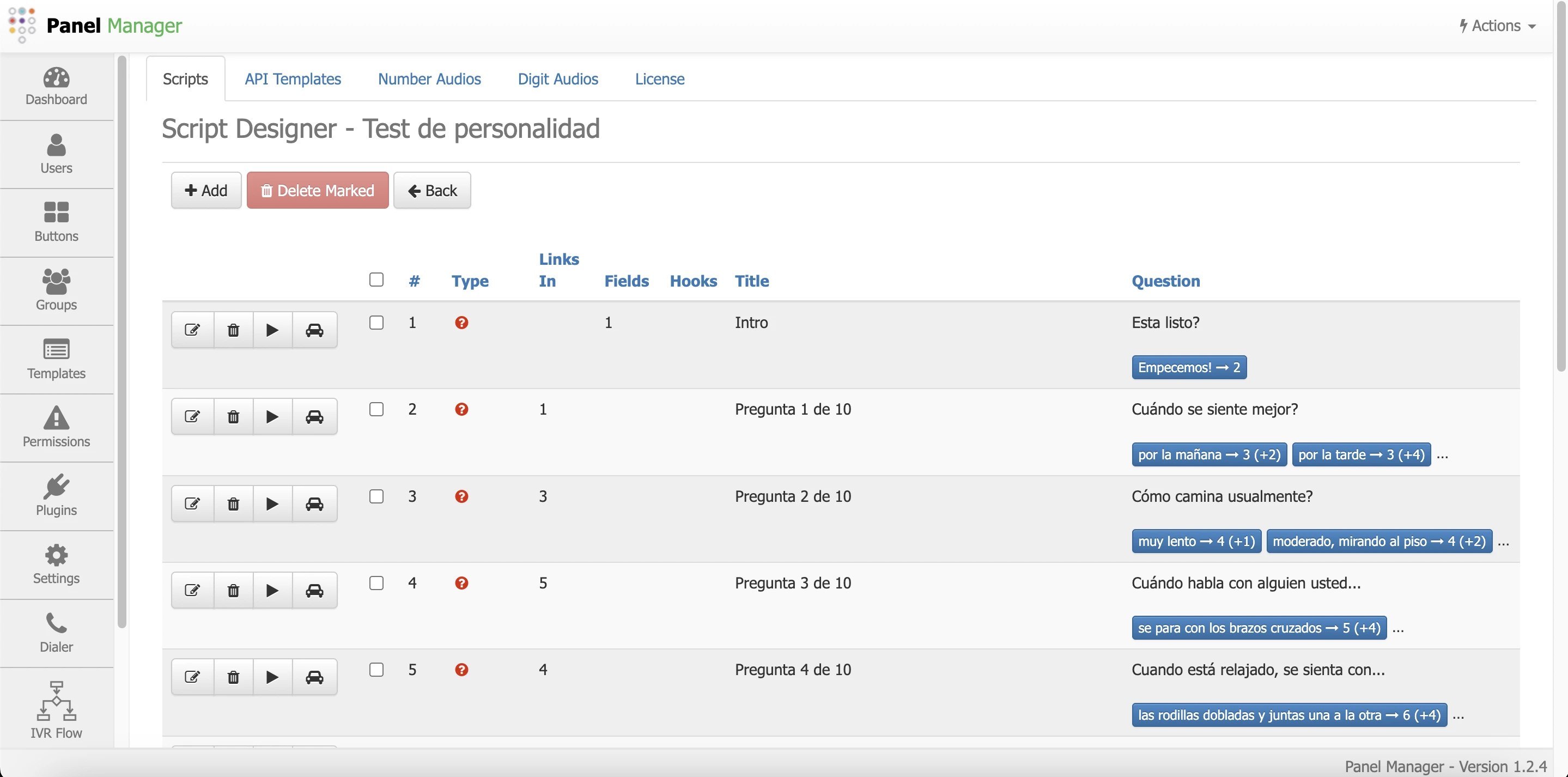
Para esto, al hacer click en Añadir, se muestra un formulario para registrar el contenido del nodo. Tener un nodo de tipo pregunta permite vincularlo con otro. Para crear un formulario para ingresar datos, se debe hacer clic en la pestaña Entrada de datos como se muestra a continuación:
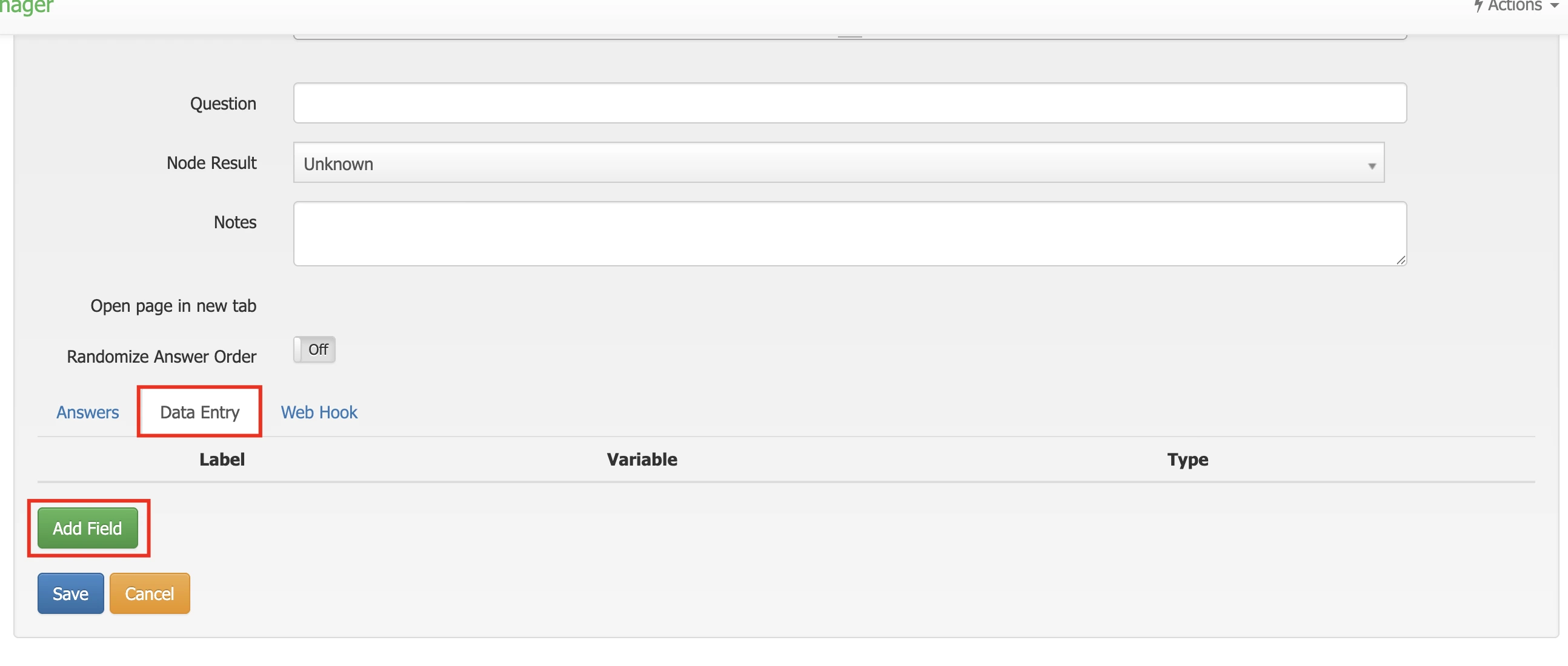
Se mostrará una ventana emergente con los datos de configuración del campo a agregar. Se tienen los siguientes parámetros:
- Tipo de campo (Field Type): Se refiere al tipo de data que se va a asingar al nuevo campo. Las opciones disponibles son: Texto de una sola línea, Texto multilínea, Número, Fecha, Check box, Radio Buttons, List Box, Hidden, Likert Scale, Rating 0-10, Webhook Lookup
- Nombre de variable (Variable name): Se refiere al nombre asignado a la variable correspondiente al campo que se va a crear. Las variables se pueden pasar a otros sistemas con los que se está integrando a través de API o Webhook.
- Etiqueta o marcador de posición (Label /Placeholder): Aquí se etiqueta este campo para los usuarios finales. Las etiquetas aparecen fuera del cuadro de edición y los marcadores de posición dentro.
- También es posible establecer si el campo va a requerir de una respuesta de manera obligatoria
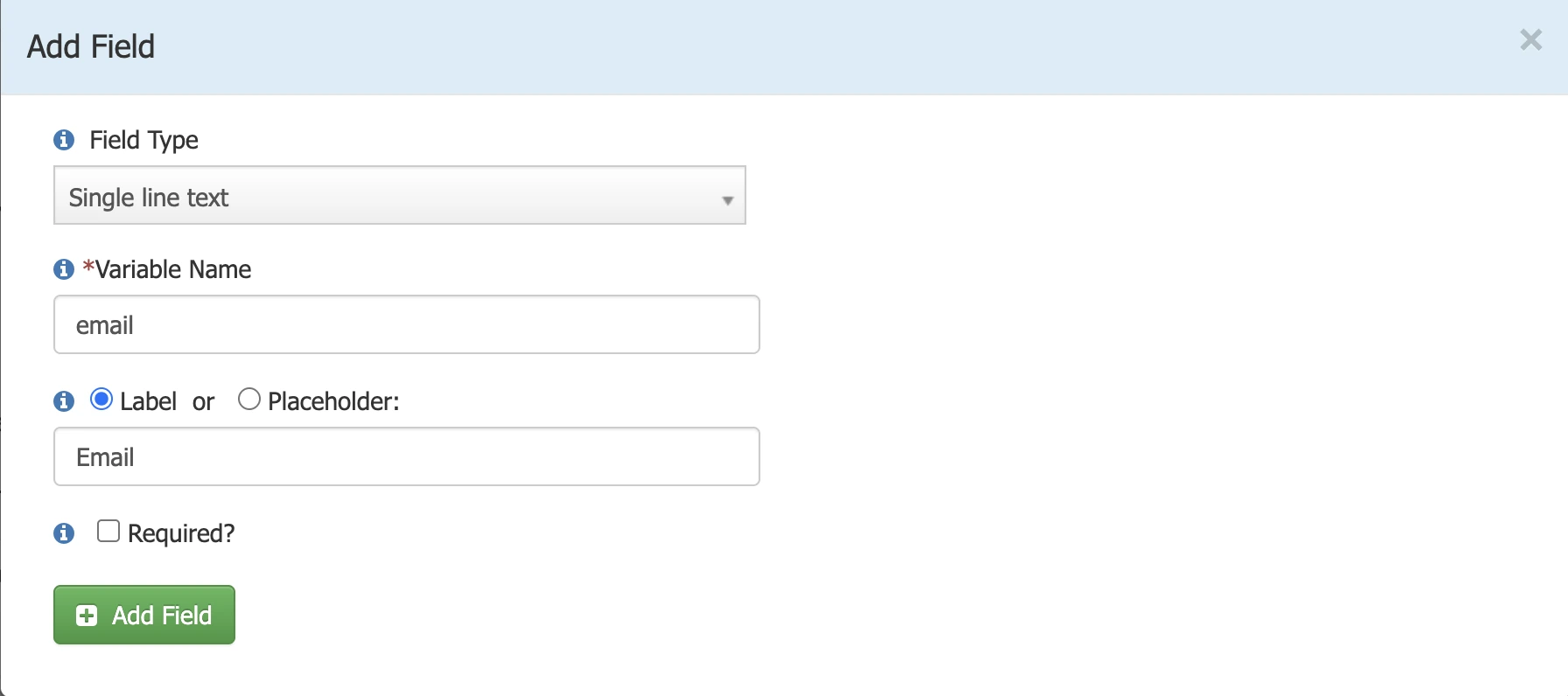
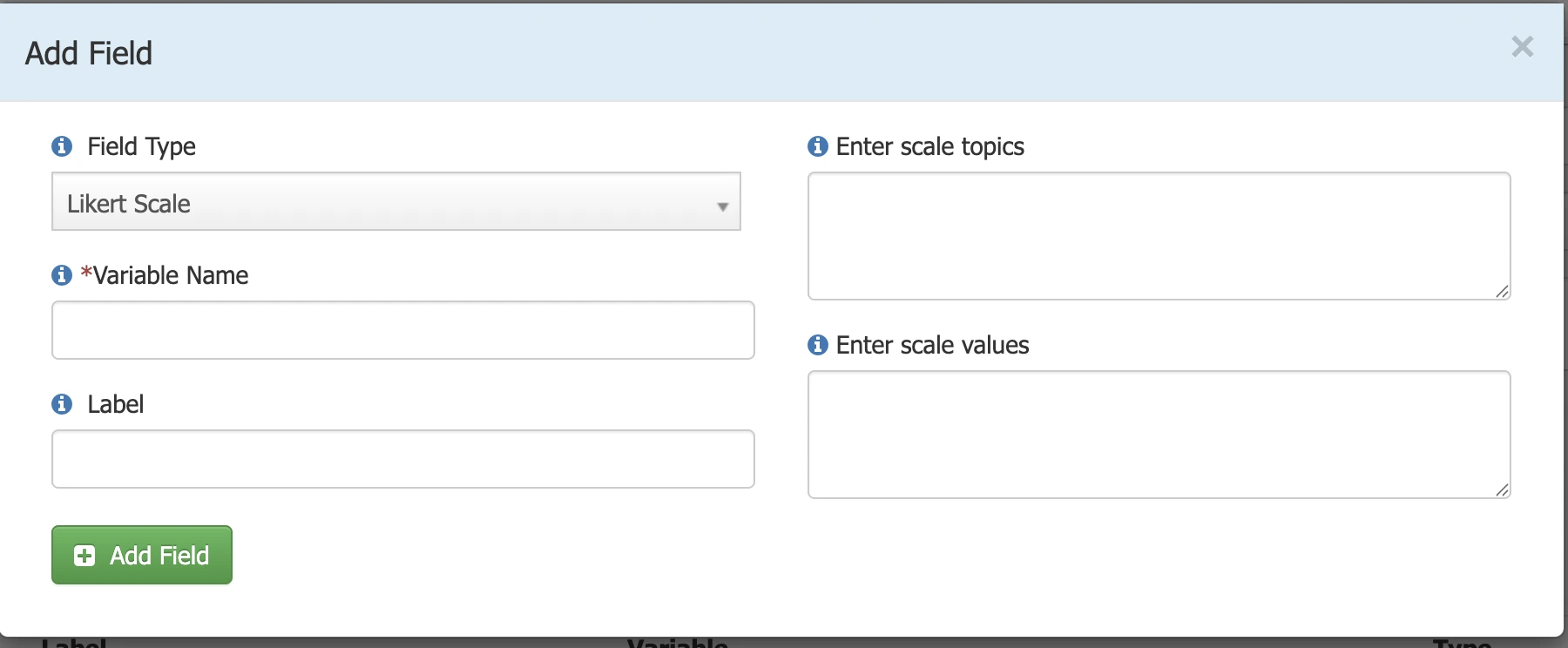
Una vez configurados los campos del nodo, es necesario agregar una opción para terminar el flujo del
script. Para esto, primero es necesario hacer clic en la pestaña Respuestas, y luego en el botón Agregar respuesta. En la respuesta a configurar, se debe asignar un texto, un enlace de seguimiento, que se refiere al destino de la respuesta (aquí se puede elegir una opción para que el destino sea un nuevo nodo a crear, o seleccionar de la lista de otros nodos existentes), y una calificación. 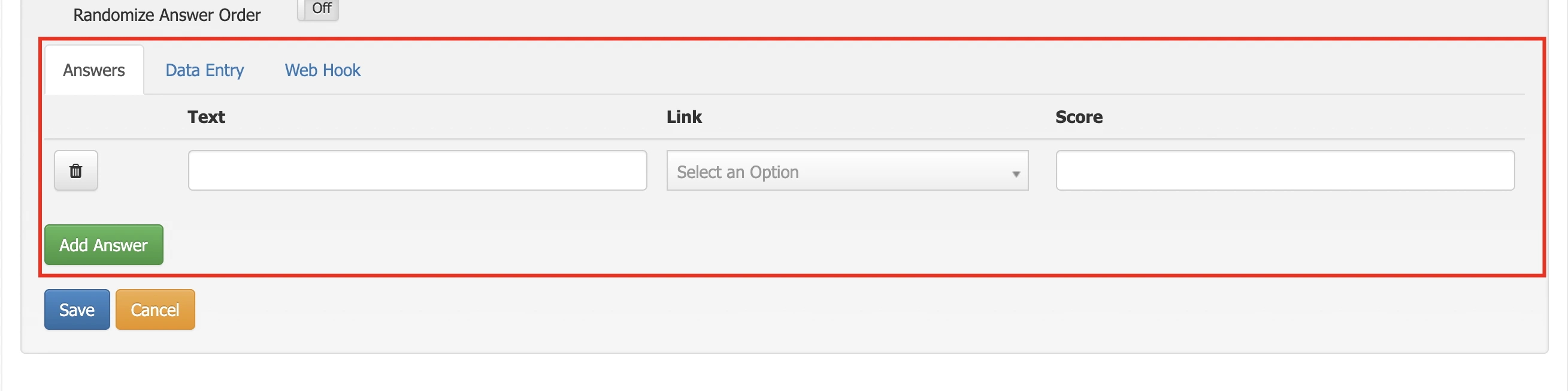
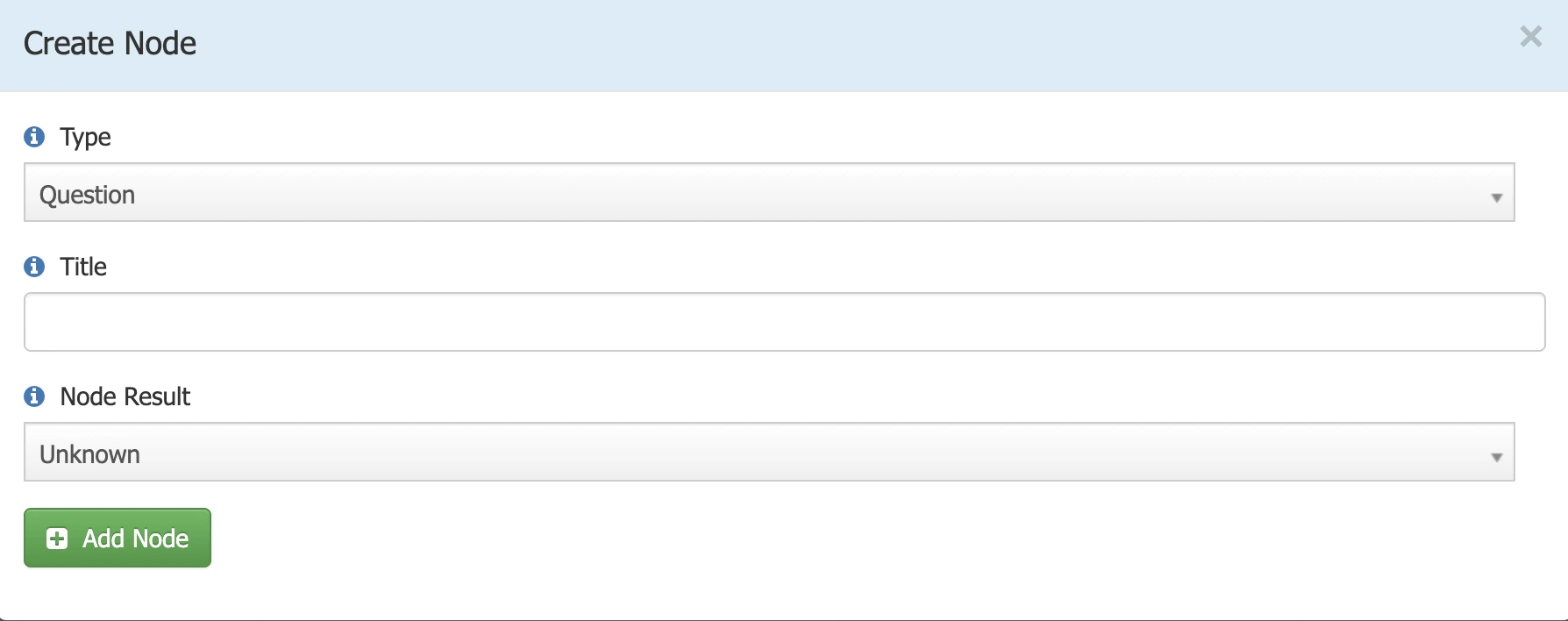
En el contenido de un nodo, es posible agregar variables contenidas entre {}, para que sea renderizado el contenido de la variable al ser llenado el formulario, haciéndolo más interactivo y personalizado. Para que al finalizar un nodo se realicen acciones avanzadas, como guardar la información, se puede configurar la pestaña de Web Hook. Ahí, se debe seleccionar una plantilla de API. Al final, siempre es importante guardar los cambios del nodo.
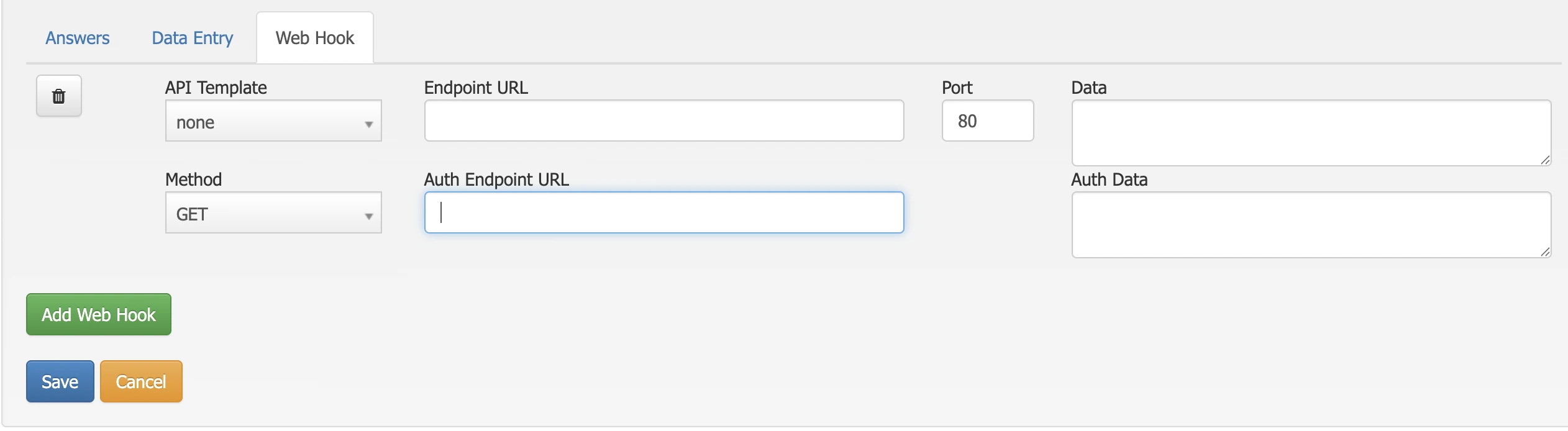
En la lista de nodos, se puede realizar un preview del flujo creado para verificar su funcionamiento. A su vez, desde la lista de
scripts disponibles, se puede observar los datos que han sido guardados (si aplica). Los scripts pueden ser asignados a las campañas dentro de su configuración según sea necesario. 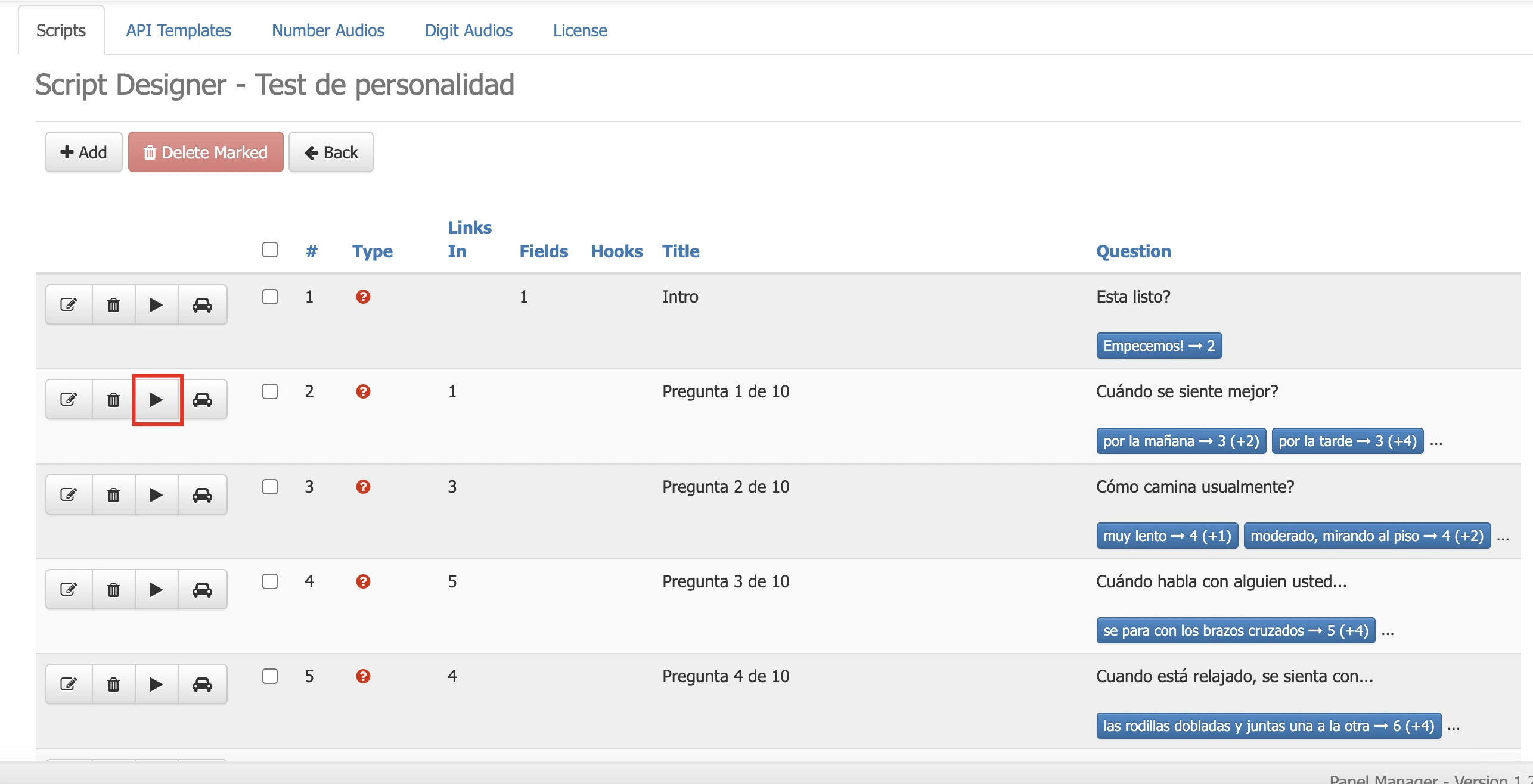
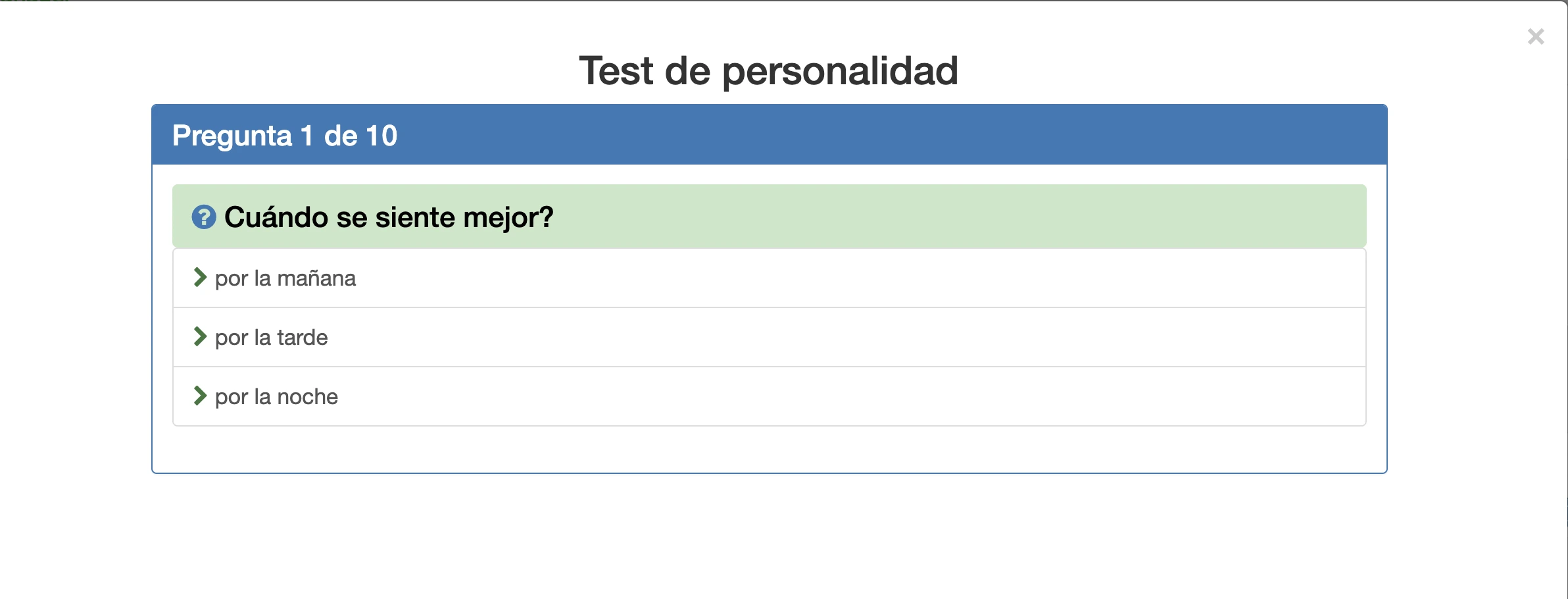
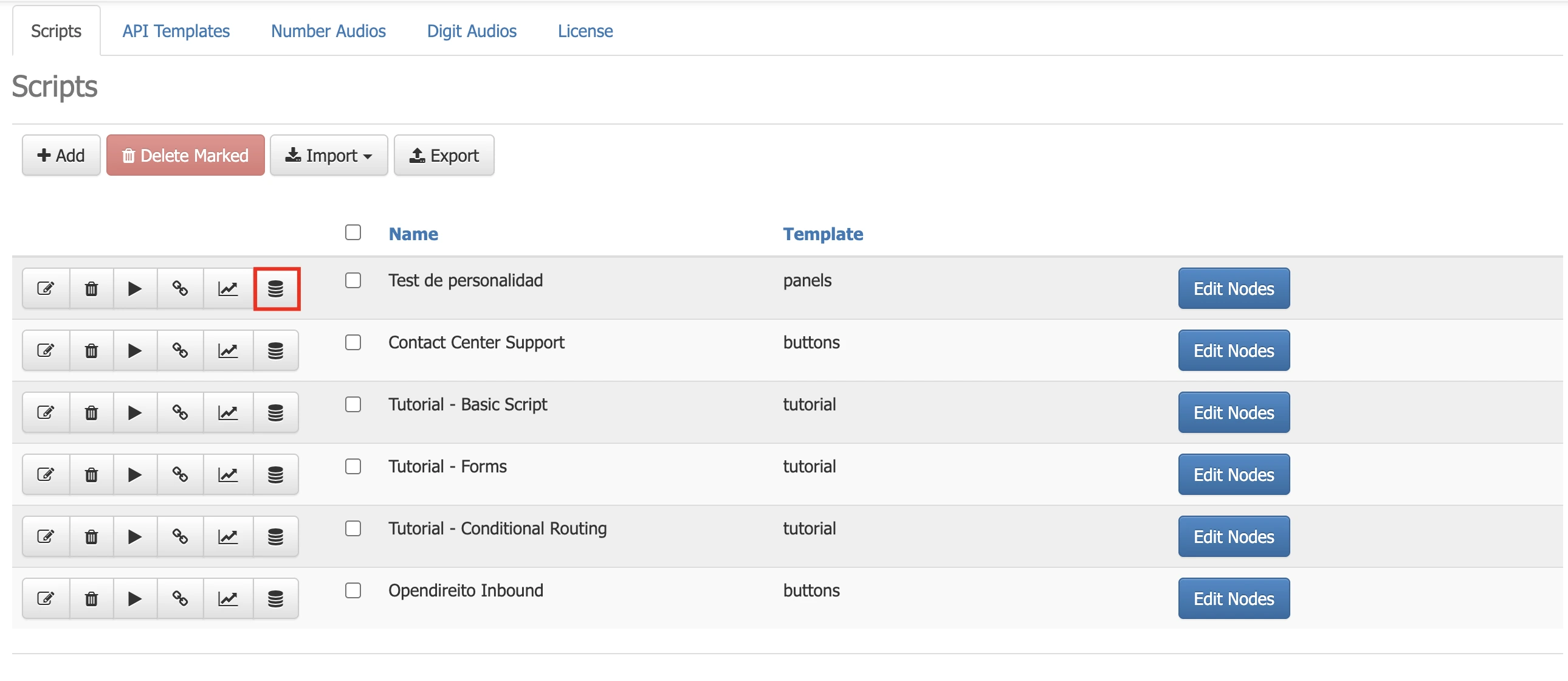
Los
scripts forman una herramienta esencial para optimizar las operaciones del call center, adaptándose a las distintas metas y dinámicas de las campañas configuradas. Si hay alguna información errónea o incompleta, o es necesario generar información adicional, escribir a isscc@issabel.com